
جدول المحتويات:
- مؤلف Bailey Albertson [email protected].
- Public 2023-12-17 12:54.
- آخر تعديل 2025-01-23 12:41.
ما الذي يحدد سرعة الإنترنت في Rostelecom وكيفية قياسها

تحدد سرعة الاتصال بالإنترنت الوقت الذي يستغرقه فتح المواقع وتنزيل الملفات وتحميلها ، فضلاً عن استقرار البث الصوتي والفيديو. من خلال قياس سرعة الشبكة ، يمكنك تقييم ما إذا كانت تلبي متطلباتك أو ما إذا كان الأمر يستحق ترقية المعدات وحتى تغيير المشغل.
المحتوى
-
1 ما الذي يحدد سرعة الإنترنت
1.1 العوامل الرئيسية التي تؤثر على السرعة
- 2 التحضير لتحليل السرعة
-
3 تحليل سرعة الاتصال بالإنترنت
- 3.1 الاختبار على الموقع الرسمي لـ Rostelecom
- 3.2 التحليل باستخدام Speedtest المورد عبر الإنترنت
- 3.3 الاختبار على مواقع أخرى
- 3.4 تحليل السرعة أثناء تنزيل الملف
- 3.5 فيديو: التحقق من سرعة الإنترنت
- 4 شرح نتائج الاختبار
ما الذي يحدد سرعة الإنترنت
سرعة الإنترنت هي عدد وحدات البت أو البايت التي يرسلها المستخدم أو يتلقاها على فترات منتظمة. عادةً ما تكون وحدة القياس "كيلو بت في الثانية" ، ولكن إذا كانت السرعة عالية بما يكفي ، يصبح من غير الملائم العد بالكيلوبت ، ويتم استبدالها بـ "ميغا بت". على سبيل المثال ، إذا تم تنزيل 2 ميغا بايت من المعلومات في ثانية واحدة ، فستكون السرعة مساوية لـ 2 ميغا بت / ثانية.
لا تخلط بين "ميغا بايت" و "ميغا بايت". تقاس سرعة الإنترنت عادةً بالبتات ببادئات مختلفة (ميجا ، جيجا ، تيرا ، إلخ) ، وحجم الملف - بالبايت ، أيضًا ببادئات مماثلة. 1 بايت يساوي 8 بت ، لذا 1 ميغا بايت = 8 ميغا بايت. أي أنه سيتم إرسال ملف بحجم 10 ميغا بايت عبر الشبكة بسرعة 1 ميغا بايت / ثانية لمدة 80 ثانية تقريبًا.
عادة ما تكون سرعات استقبال وإرسال المعلومات مختلفة جدًا. سرعة الاستقبال أعلى بكثير من سرعة الإرسال. يتم إعطاء أولوية التنزيل نظرًا لحقيقة أن المستخدمين ، كقاعدة عامة ، يقومون بتنزيل معلومات من الشبكة أكثر بكثير مما يرسلونه إلى الشبكة.
العوامل الرئيسية التي تؤثر على السرعة
هناك عدة عوامل رئيسية تؤثر على معدل نقل البيانات:
- جودة وعرض النطاق الترددي لكابل الإنترنت. تم توضيح هذه الشروط في الاتفاقية مع Rostelecom. يشار إلى القيمة القصوى. على سبيل المثال ، إذا وعدت الشركة بسرعة 100 ميغا بت / ثانية ، فهذا يعني حدًا أعلى ، يكاد يكون من المستحيل تجاوزه. وينطبق الشيء نفسه على أجهزة المودم التي توفر إنترنت لاسلكيًا: السرعة المعلنة تتوافق مع الحد الأقصى.
-
أحوال الطقس (ذات الصلة بالإنترنت اللاسلكي). يمكن أن تؤدي السحب الرعدية والأمطار وغيرها من الأمطار إلى تدهور جودة اتصال القمر الصناعي ، مما يقلل بشكل كبير من معدل نقل البيانات. أيضًا ، تؤثر الجدران والعوائق الأخرى على جودة الإشارة ، لذلك يوصى بوضع المودم بالقرب من النوافذ وعلى التلال. لا يتأثر كابل الإنترنت بالظروف الجوية.

توزيع واي فاي في الداخل ، مخطط حاول وضع موجه Wi-Fi في الجزء المركزي من الغرفة
- عرض النطاق الترددي للموجه أو نقطة الوصول. على سبيل المثال ، إذا قمت بتوصيل كبل إنترنت أو مودم بسرعة 100 ميغا بت / ثانية بجهاز توجيه بعرض نطاق 50 ميغا بت / ثانية ، فلن تتجاوز سرعة الوصول إلى الإنترنت 50 ميغا بت / ثانية.
- ازدحام الشبكة والمشاكل من جانب المشغل. يحدث أن خوادم المشغل لا يمكنها التعامل مع الحمل بسبب كثرة المستخدمين في نفس الوقت على الشبكة. في بعض الأحيان تتوقف بعض الخوادم عن العمل مؤقتًا ، ولكن عادةً ما يتم التخلص من مثل هذه المواقف بسرعة كافية.
التحضير لتحليل السرعة
قبل أن تبدأ في التحقق من سرعة الوصول إلى الإنترنت ، عليك القيام بالعديد من الإجراءات التي تضمن النتيجة الأكثر موثوقية:
- افصل جميع الأجهزة عن الشبكة باستثناء الجهاز الذي ستتحقق منه ؛ إذا لم يتم ذلك ، فقد تبدأ بعض الأجهزة أثناء التحليل في تثبيت التحديثات ، مع أخذ بعض السرعة لنفسها ؛
- تحقق مما إذا كان يتم تنزيل أي ملفات كبيرة ، وإلا فسيتم إنفاق جزء من النطاق الترددي على تنزيلها ؛
- قم بإيقاف تشغيل جميع البرامج وإغلاق المواقع المفتوحة حتى لا يتمكن أحد من استخدام بعض قوة اتصال الإنترنت لتلبية احتياجاته.
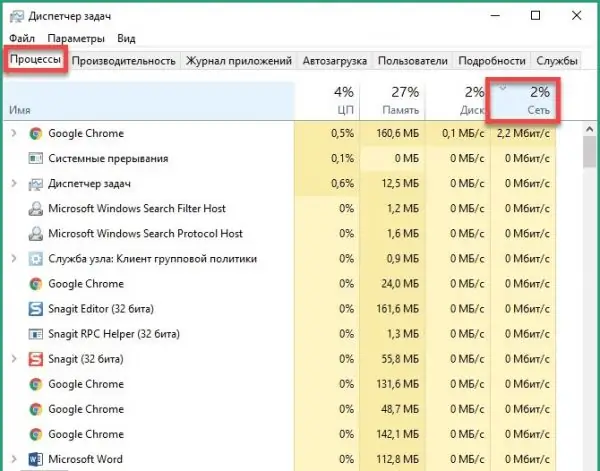
أغلق جميع البرامج التي تتفاعل بشكل نشط مع الشبكة قبل البدء في قياس سرعة الإنترنت
بعد ذلك ، يمكنك المتابعة للتحقق من السرعة.
تحليل سرعة الاتصال بالإنترنت
هناك عدة طرق عالمية لتحديد سرعة اتصالك بالشبكة في الوقت الحالي. يمكن لأي مشترك في أي مشغل استخدامها. بصرف النظر عن هؤلاء ، لدى المستخدمين " Rostelecom " طريقة إضافية تقدمها الشركة.
الاختبار على الموقع الرسمي لـ Rostelecom
على الموقع الرسمي لـ Rostelecom ، يمكن للمستخدمين معرفة سرعة الإنترنت الخاصة بهم مجانًا. يكفي اتباع الرابط ، وإدخال حسابك الشخصي ، ثم بدء تحليل السرعة بالضغط على زر "بدء الاختبار".

اضغط على زر "بدء الاختبار" لبدء الاختبار
في نهاية الاختبار ، سترى ثلاثة مقاييس: وقت الاستجابة وسرعة التنزيل وسرعة النقل. بناءً عليها ، يمكنك تحديد ما إذا كانت سرعة اتصال الإنترنت المقدمة تناسبك أم لا.
التحليل باستخدام Speedtest المورد عبر الإنترنت
هناك العديد من المواقع الإلكترونية التي تقدم خدمات تقدير سرعة الإنترنت. الأكثر شهرة وموثوقية من بينها هو Speedtest. لاستخدامه ، ما عليك سوى النقر فوق الزر "ابدأ" على صفحة الموقع والانتظار قليلاً. في غضون ثوانٍ قليلة ، ستحصل على النتيجة: سرعة استجابة الأمر ping وسرعة الإرسال وسرعة استقبال البيانات. يتميز الموقع بوجود رسوم متحركة لطيفة تصور قراءات السرعة.
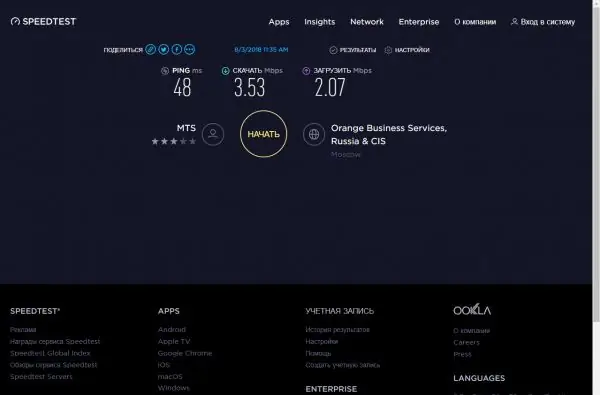
اضغط على زر "ابدأ" وانتظر نتيجة الاختبار
في إعدادات الموقع ، يمكنك تحديد وقت التجربة وتحديد الخادم قيد الاختبار (يقوم الموقع نفسه بتحديد الخادم الأقرب إليك ، ولكن يمكنك القيام بذلك يدويًا). يمكنك أيضًا تغيير وحدات القياس وإنشاء حساب مستخدم خاص بك ، مما سيتيح لك الاحتفاظ بإحصائيات السرعة على فترات زمنية مختلفة.
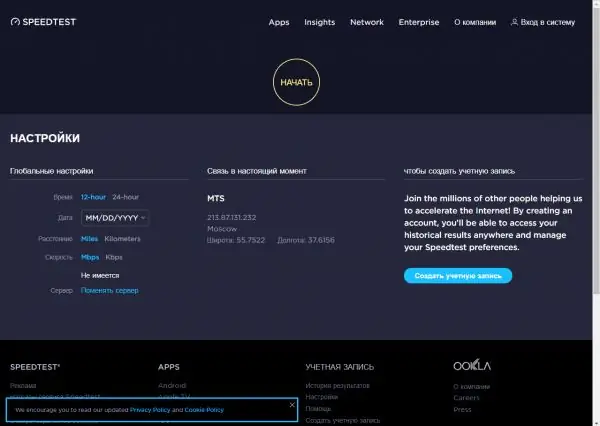
في الإعدادات ، يمكنك تحديد تاريخ الاختبار المخطط والخادم المراد فحصه
الاختبار على مواقع أخرى
إذا لم يناسبك Speedtest لسبب ما أو إذا كنت تريد التحقق من السرعة على عدة مواقع في وقت واحد ، فيمكنك استخدام الموارد التالية:
- موقع 2IP ؛
- موقع Myconnect ؛
- موقع Banki.ru.
يعمل كل موقع من هذه المواقع بنفس الطريقة: ما عليك سوى الضغط على زر واحد وانتظار نتائج التحليل. بعد تلقي معلومات من عدة مصادر ، يمكنك التوصل إلى استنتاج دقيق حول متوسط سرعة اتصالك بالإنترنت.
تحليل السرعة في عملية تحميل الملفات
يمكن تسمية هذه الطريقة بالطريقة اليدوية ، لكنها في الوقت نفسه هي الأكثر صدقًا ، لأنها لا تُظهر السرعة المحسوبة نظريًا ، بل تُظهر السرعة التي يتعين عليك العمل بها حقًا. ابدأ في تنزيل أي ملف (يفضل أن يكون كبيرًا بحيث يكون متوسط السرعة لديه الوقت للاستقرار) وشاهد مدى سرعة تحميله. سيوفر أي متصفح حديث معلومات حول سرعة التنزيل.
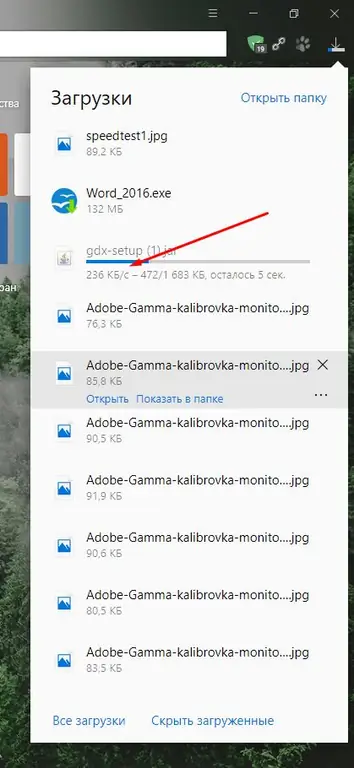
قم بتنزيل الملف ولاحظ وقت التنزيل
للتحقق من سرعة التحميل ، ابدأ في تحميل الملف إلى أي وحدة تخزين سحابية. الشيء الرئيسي هو التحقق من عدم وجود حد للسرعة في الإصدار المجاني من التخزين ، وإلا ستكون النتيجة غير صحيحة. يمكنك استخدام أكثر مرافق التخزين شيوعًا DropBox أو Google Drive.
فيديو: تحقق من سرعة الإنترنت
شرح نتائج الاختبار
عند إجراء أي من الاختبارات المذكورة أعلاه ، ستحصل على ثلاث نتائج:
- سرعة التنزيل - عدد البتات في الثانية التي يتم تلقيها أثناء عملية تنزيل أي محتوى على جهاز الكمبيوتر الخاص بك: كلما زادت السرعة ، زادت سرعة تنزيل الملفات وفتح المواقع ؛
- سرعة التحميل - عدد البتات في الثانية التي يتم إرسالها من جهاز الكمبيوتر الخاص بك: كلما زادت سرعة التحميل ، زادت سرعة إرسال الرسائل على الشبكات الاجتماعية ، ويتم تحميل الملفات إلى التخزين السحابي ويتم بث صورة من كاميرا الفيديو الخاصة بك أثناء مكالمة فيديو ؛
- ping - الوقت الذي تقضيه في تبادل المعلومات مع خادم الإنترنت: لنفترض أنك نقرت على زر في الموقع ، واتخذ جهاز الكمبيوتر الخاص بك إجراءً ، وأرسل أمرًا إلى خادم الموقع ، وقام الخادم بمعالجته ، وأرسل ردًا ، وقبل الكمبيوتر ذلك ؛ يتم قياس الوقت اللازم لإكمال تسلسل العمليات هذا بالمللي ثانية ويسمى ping ؛ كلما ارتفع الأمر ping ، كان الأمر أسوأ ، حيث يستغرق انتظار الرد وقتًا أطول.
للحصول على أسرع اتصال بالإنترنت ، تحتاج إلى محاولة زيادة السرعة وتقليل اختبار ping.
تؤثر العديد من العوامل على سرعة الاتصال. لقياس ذلك ، يمكنك استخدام الموقع الرسمي لـ Rostelecom ، أو موارد الطرف الثالث ، أو إعداد تجربة عن طريق تنزيل ملف أو تحميله. اعلم أن سرعة الإنترنت قد تتباطأ بسبب الطقس أو المشاكل المؤقتة من جانب المشغل.
موصى به:
كيفية التحقق من جودة الحليب وطبيعته في المنزل: التحقق باستخدام اليود وطرق أخرى ، وتحديد النضارة + الصور ومقاطع الفيديو

كيفية تحديد مدى نضارة وجودة الحليب في المنزل: عدة طرق مجربة. معايير تقييم جودة الحليب المجفف
كيفية التحقق من نضارة البيض في المنزل وفي المتجر (على الماء وطرق أخرى) + الصور ومقاطع الفيديو

كيفية التحقق من نضارة البيض قبل الشراء بالعلامات الخارجية وفي المنزل. ماذا يمكن أن يكون نتيجة الإهمال؟ ما هي شروط التخزين التي يجب توفيرها؟
مزود الإنترنت عبر الإنترنت: الخدمات وجهات الاتصال والاتصال ومراجعات العملاء

ما هي خطط تعرفة الإنترنت والتلفزيون التي يقدمها OnLime؟ كيفية توصيل هذه الخدمات: الموقع الرسمي ، الهاتف. ما هي المعدات التي يمكن شراؤها من المزود
كيفية التحقق من سرعة الإنترنت من Dom Ru
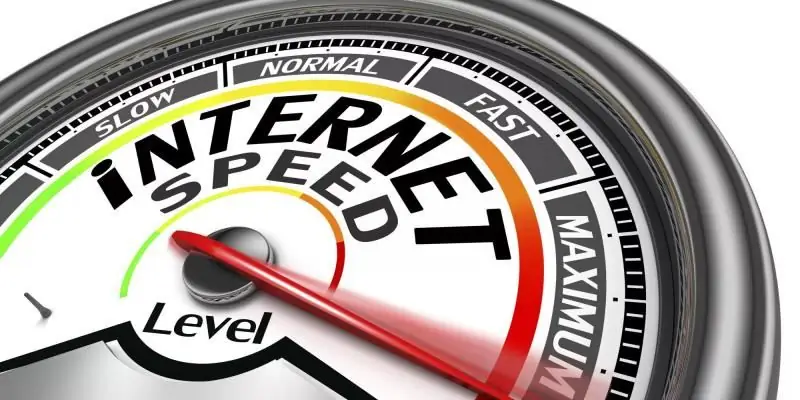
ما الذي يؤثر على سرعة الإنترنت: عوامل الأجهزة والبرامج. كيفية معرفة سرعة الاتصال الحالية: الموقع الرسمي للمزود. كيفية زيادته
كيفية توصيل الإنترنت بالمنزل والتلفزيون من Rostelecom: التحقق من الاتصال وطرق ترك الطلب

ما هي حزم الإنترنت والتلفزيون التي تقدمها Rostelecom: الأسعار والعروض الترويجية. كيفية توصيل الخدمات: الموقع الإلكتروني ، المكتب ، الهاتف. كيفية إعداد الإنترنت على Windows
